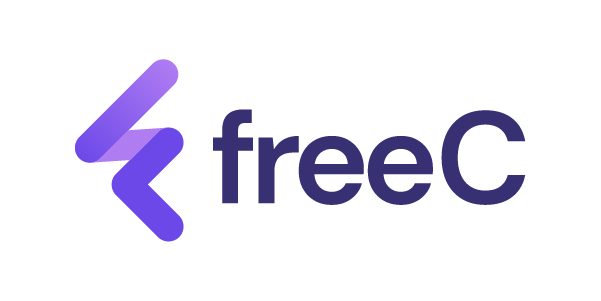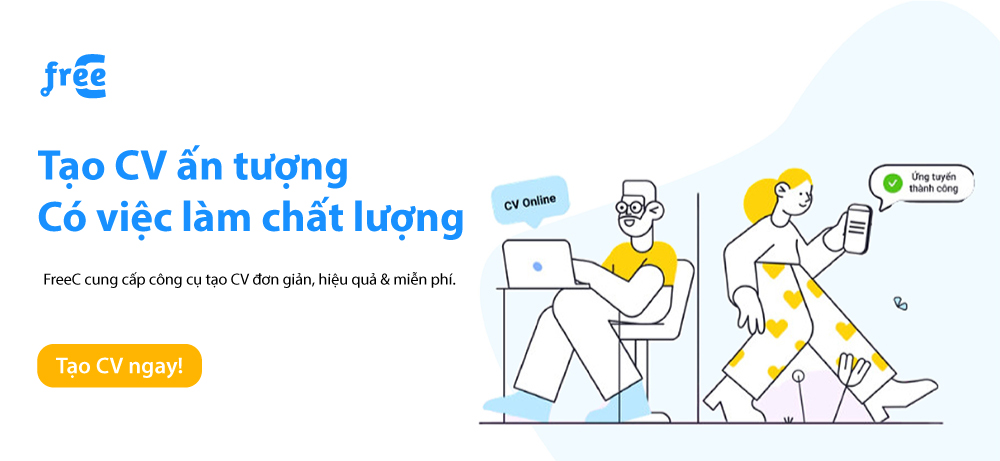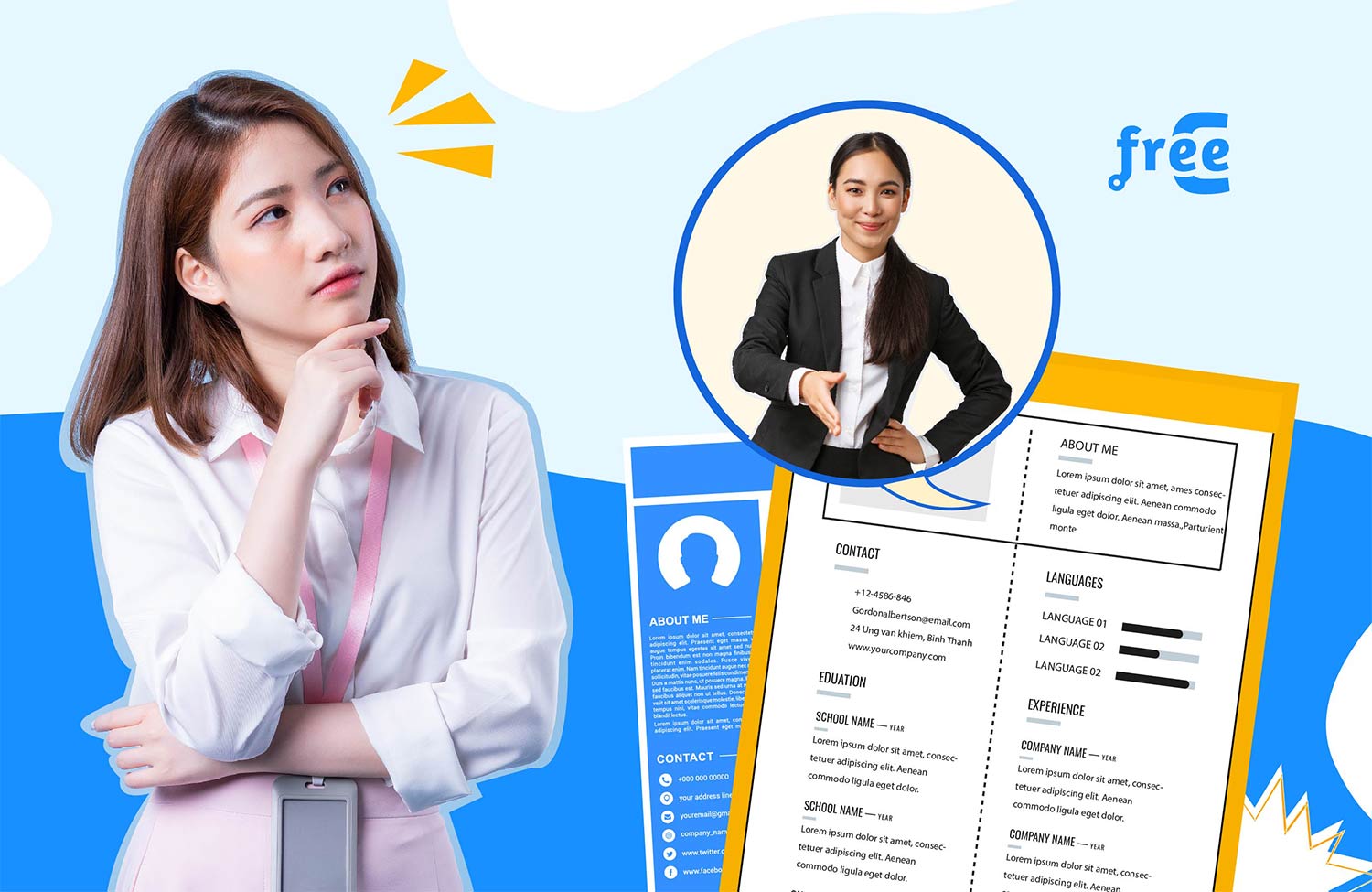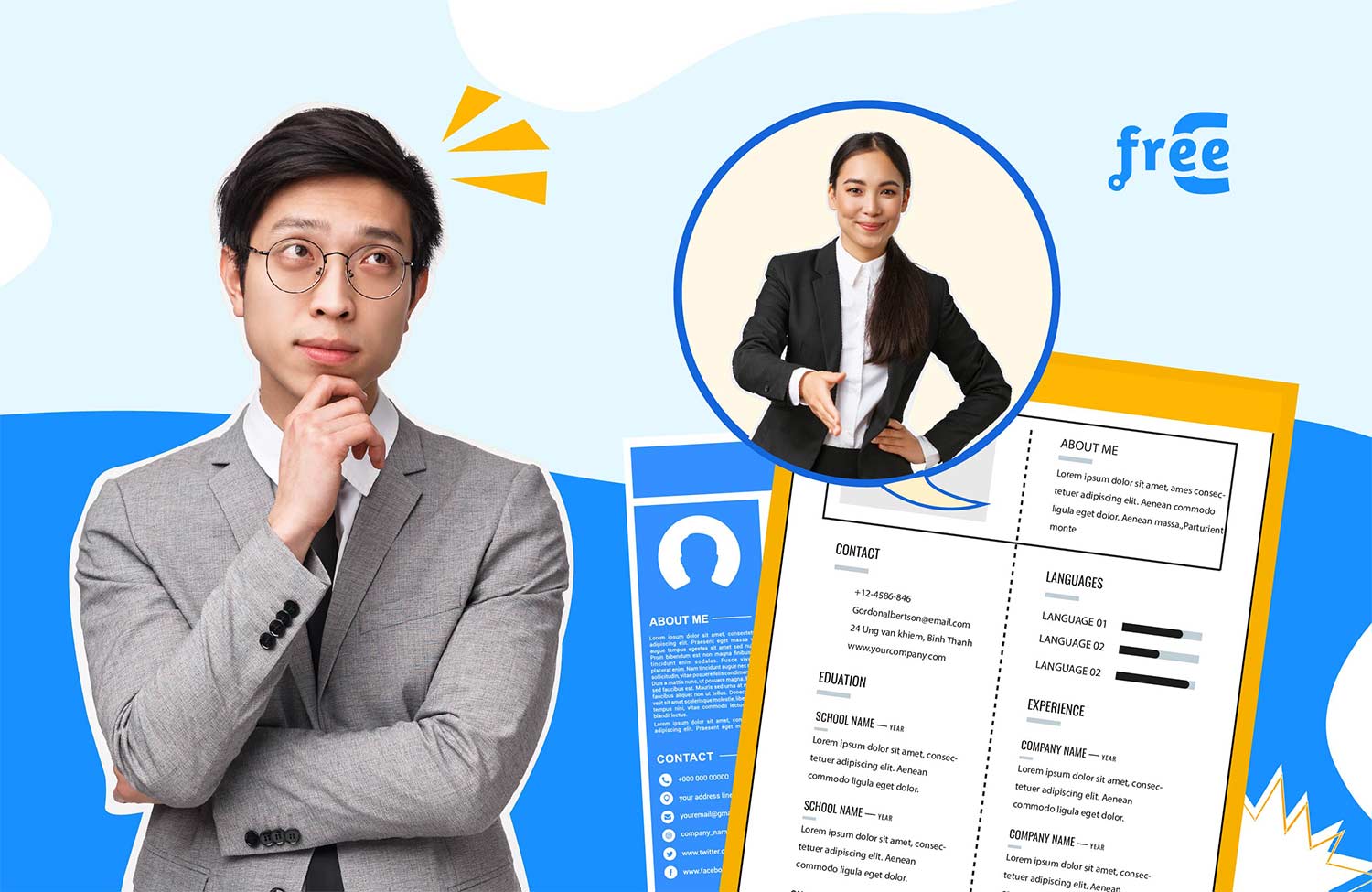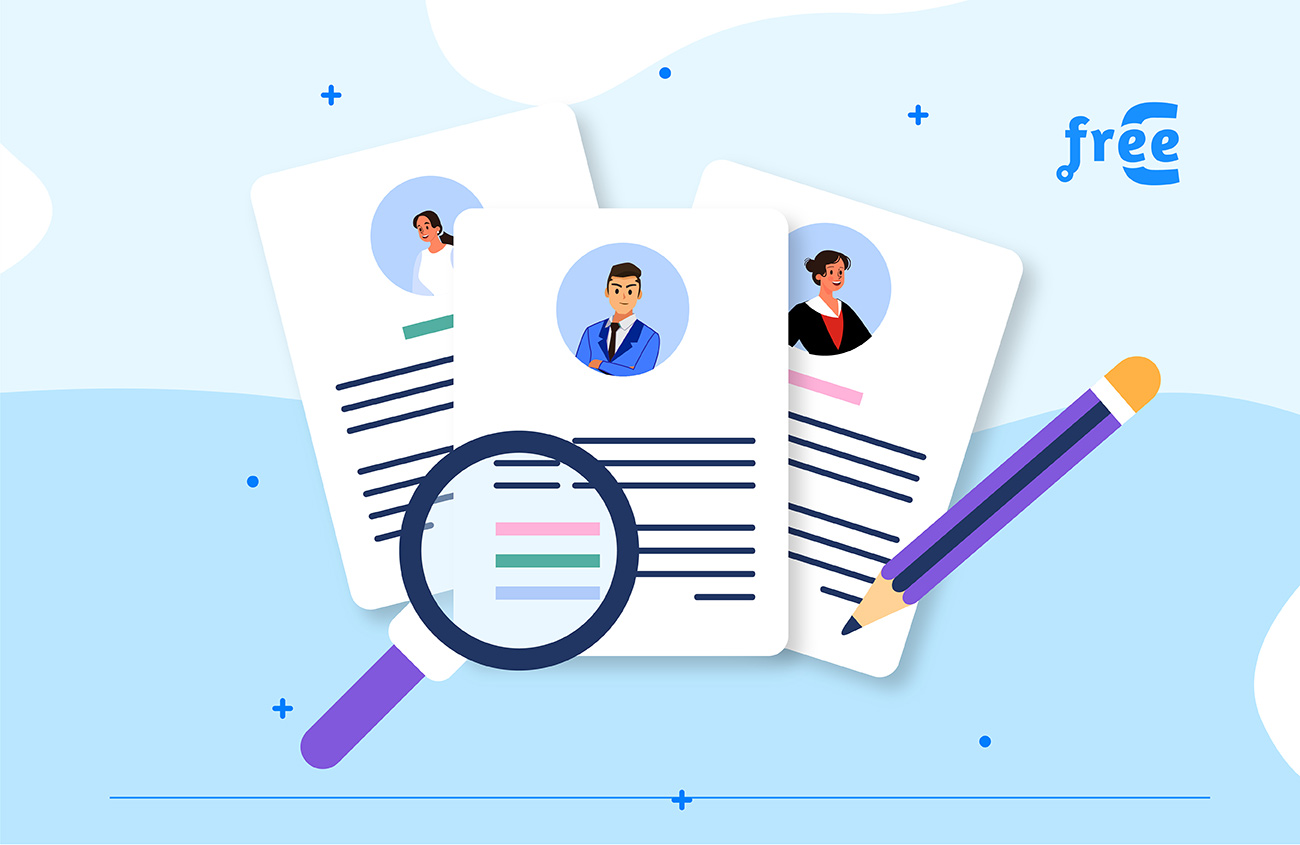Có nhiều cách để tạo CV nhưng trong bài viết này freeC sẽ nói chi về cách tạo CV trên Canva cho bạn. Đây là nền tảng thiết kế đơn giản với nhiều mẫu CV đẹp mắt giúp bạn tạo ấn tượng tốt với nhà tuyển dụng. Nếu bạn là người không có quá nhiều kinh nghiệm trong việc viết CV, đọc nội dung bên dưới ngay!
Với freeC, bạn có thể dễ dàng tạo CV online trong vài phút và tải xuống miễn phí ở định dạng PDF. Thu hút nhà tuyển dụng và đạt được công việc mơ ước của bạn với một bản CV hoàn hảo ngay hôm nay!
Canva là gì?
Canva là một công cụ thiết kế đồ họa trực tuyến, nơi bạn có thể tạo danh thiếp, biểu đồ, hình ảnh truyền thông xã hội, áp phích và thậm chí là CV. Canva được biết đến với việc cung cấp một loạt các mẫu, bố cục, bộ lọc ảnh và kiểu chữ đa dạng. Canva miễn phí với các tác vụ cơ bản. Tuy nhiên, nếu bạn muốn dùng các tính năng nâng cao, bạn phải trả thêm phí.
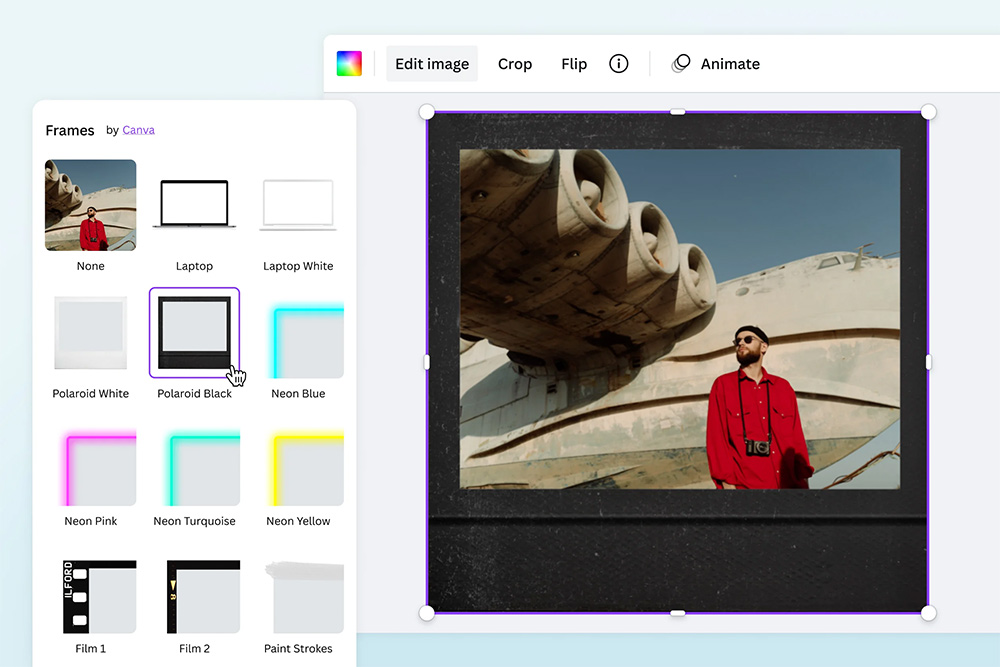
Tạo CV bằng Canva có ưu – nhược điểm gì?
Ưu điểm
Sử dụng các mẫu có sẵn sẽ giúp bạn tiết kiệm hàng giờ thiết kế bố cục. Những gì bạn cần làm là thêm kinh nghiệm làm việc và sửa đổi thiết kế mẫu để phù hợp với tính cách của bạn và văn hóa công ty.
Các mẫu CV của Canva được phê duyệt bởi các nhà thiết kế có kinh nghiệm. Do đó, bạn có thể yên tâm rằng CV của bạn rất chuyên nghiệp!
Các Designer của Canva đã thiết kế nhiều mẫu CV để phù hợp với bất kỳ nghề nghiệp nào, cho dù bạn là luật sư hay nhà thiết kế nội thất trong ngành công nghiệp sáng tạo.
Canva có các mẫu CV nghệ thuật với các màu sắc sặc sỡ cho các ngành nghề sáng tạo. Ngoài ra, nếu bạn muốn thứ gì đó trang trọng hơn, bạn có thể thử các mẫu tối giản có khả năng làm hài lòng phần lớn các công ty truyền thống.
6 giây là khoảng thời gian trung bình mà nhà tuyển dụng xem CV ứng viên. Tham khảo các mẫu CV của Canva có thể cho bạn những ý tưởng thiết kế phần kỹ năng một cách độc đáo.
Từ infographic, biểu đồ hình tròn đến bản thuyết trình, bạn có thể giới thiệu rõ ràng tất cả các điểm nổi bật trong sự nghiệp của mình chỉ bằng một vài cú nhấp chuột đơn giản.
Tùy chỉnh thư xin việc và CV cho từng vị trí mới mà bạn đang ứng tuyển là một trong những việc tốn nhiều thời gian nhất khi ứng tuyển. Tất cả các thiết kế của bạn sẽ được tự động lưu trong trình chỉnh sửa của Canva. Bạn cũng có thể sao nhân bản CV và chỉnh sửa nếu cần.

\Nhược điểm
Sau khi điền hoặc thay thế thông tin, bạn có thể sẽ cần thay đổi fonts hoặc kích thước của chữ. Lúc này, bạn thấy CV không có khoảng trống để chèn đủ thông tin của bạn.
Việc thay đổi bố cục CV có thể phức tạp nếu bạn là người mới dùng Canva. Sau khi bạn thay đổi bố cục CV, bạn có thể cảm thấy nó không còn dễ nhìn hay khoa học nữa. Bạn lúng túng không biết thiết kế mới có ổn chưa, hay sẽ dùng lại thiết kế cũ.
ATS ngày càng được các tập đoàn lớn sử dụng để hỗ trợ quá trình tuyển dụng và sàng lọc. Thiết kế CV trên Canva thường chứa các bảng biểu, hình ảnh,… Điều này khiến CV có thể bị hệ thống này từ chối.
Nên dùng mẫu CV hay tự thiết kế bằng Canva?
Sau phần phân tích đơn giản về lợi ích và hạn chế của việc sử dụng Canva để thiết kế CV, có lẽ nên “suy nghĩ lại” về việc nên dành thời gian mày mò thiết kế hay dùng mẫu CV có sẵn. Quyết định cuối cùng là ở bạn, nhưng freeC có vài gợi ý hay cho bạn:
- Canva chỉ dành cho những người có kỹ năng thiết kế đồ họa cơ bản. Tuy nhiên, nếu bạn là người không có kinh nghiệm thiết kế, hãy dùng mẫu CV được cấp sẵn.
- Tự thiết kế CV với Canva mất nhiều thời gian hơn vì bạn phải lên ý tưởng và thực hành thiết kế với nhiều quy tắc. Còn dùng mẫu CV, bạn chỉ cần thay nội dung và màu sắc.
- Việc tự thiết kế CV có thể không chuyên nghiệp, sai bố cục hoặc thậm chí là để lại ấn tượng xấu với nhà tuyển dụng. Mặt khác, CV có sẵn với bố cục rõ ràng, được cá nhà thiết kế giàu kinh nghiệm kiểm duyệt trước khi gợi ý cho bạn sử dụng.
Dùng Mẫu CV có sẵn không có nghĩa là bạn không thể sáng tạo. Bạn có thể thay font, cỡ chữ, đổi màu, thêm các chi tiết để cá nhân hóa CV. Nếu bạn là người đã nắm rõ các nguyên lý thiết kế, am hiểu công cụ và am hiểu cách viết CV chuyên nghiệp, hãy tự tay làm cho mình một CV “độc nhất vô nhị” với Canva.
2 Cách tạo CV trên Canva đơn giản
1. Cách tạo CV bằng mẫu có sẵn
Bước 1: Gõ từ khóa “CV” vào ô tìm kiếm và ấn ENTER để tìm mẫu.
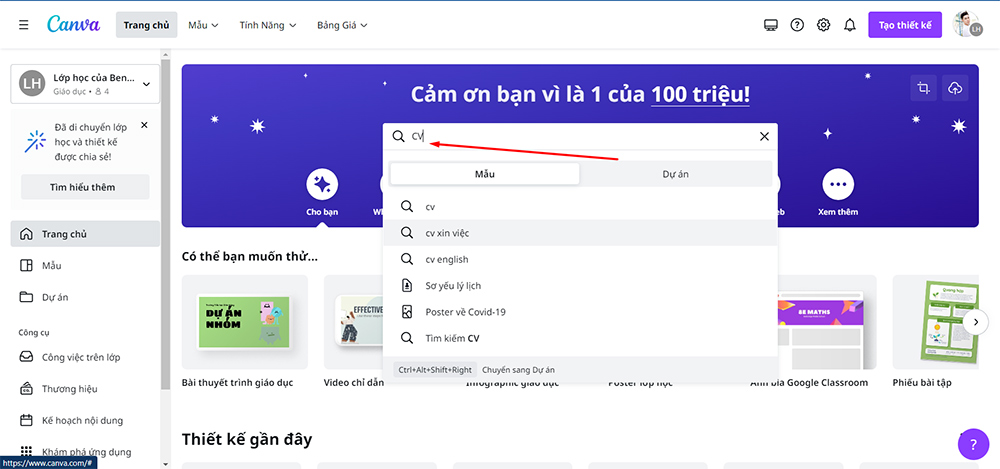
Bước 2: Tìm và chọn mẫu CV phù hợp.
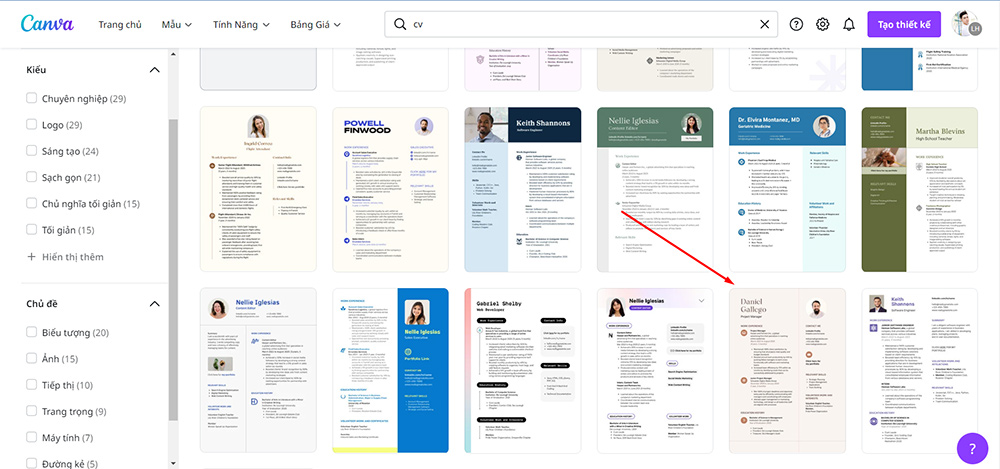
Bước 3: Ấn vào các trường có trong mẫu để trực tiếp chỉnh sửa với thanh công cụ.
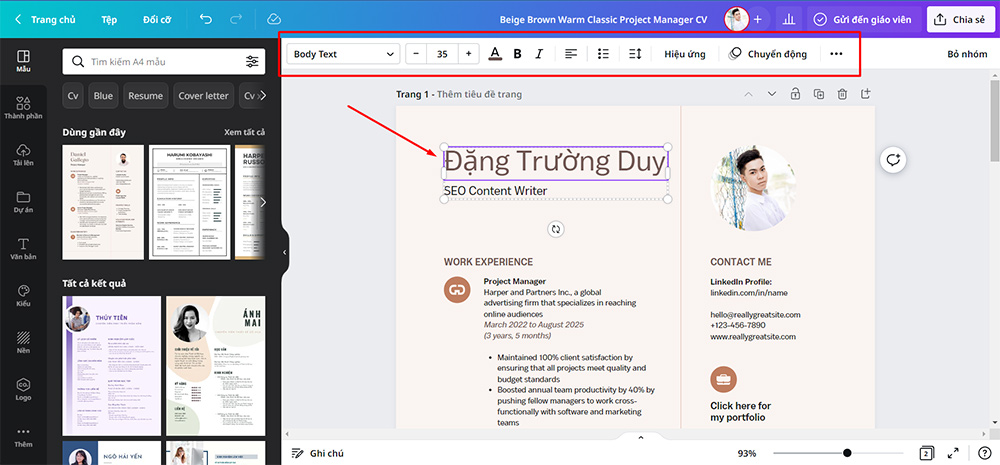
Bước 4: Ấn vào biểu tượng Download ở góc phải >>> Chọn Loại tệp là PDF >>> Ấn nút Download để tải CV về máy.
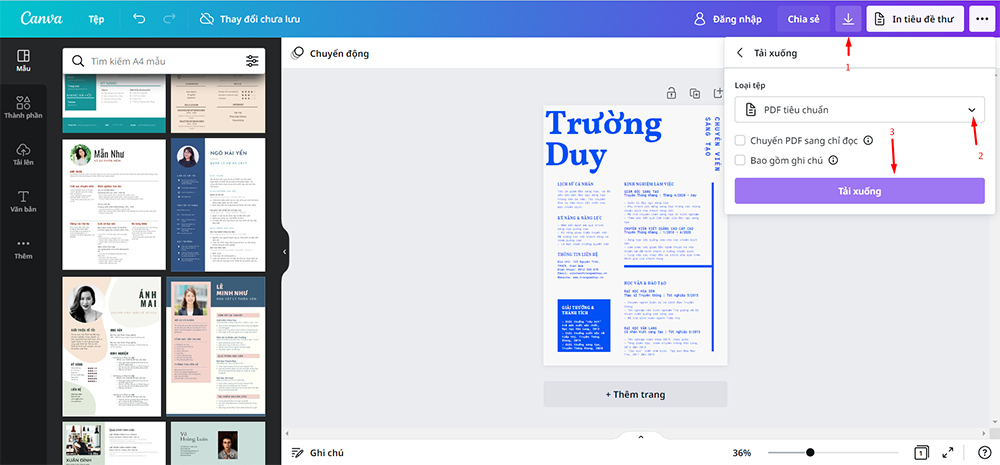
Bước 5: Chọn vị trí trên máy tính mà bạn muốn lưu >>> Đổi tên CV >>> Nhấn Save để tải về.
2. Cách tự thiết kế CV trên Canva
Bước 1: Chọn Tạo thiết kế.
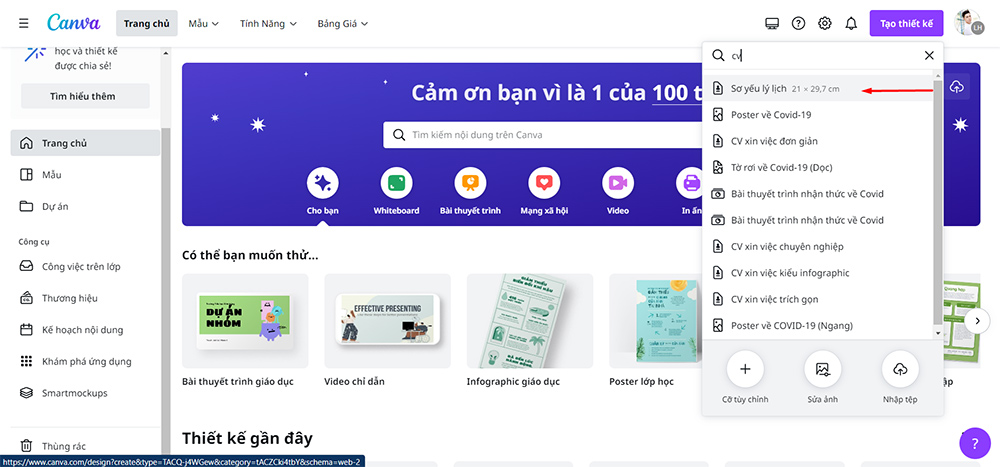
Bước 2: Nhập từ khóa “CV” để hiển thị kích thước chuẩn > Chọn Sơ yếu lý lịch.
Bước 3: Thiết kế CV thủ công
Lúc này, một cửa sổ sẽ hiển thị ra như hình bên dưới. Việc của bạn là dùng mẫu để lấy bố cục rồi xóa các thiết kế. Hoặc, bạn sẽ dùng các công cụ cơ bản để tạo bố cục với thanh công cụ bên trái.
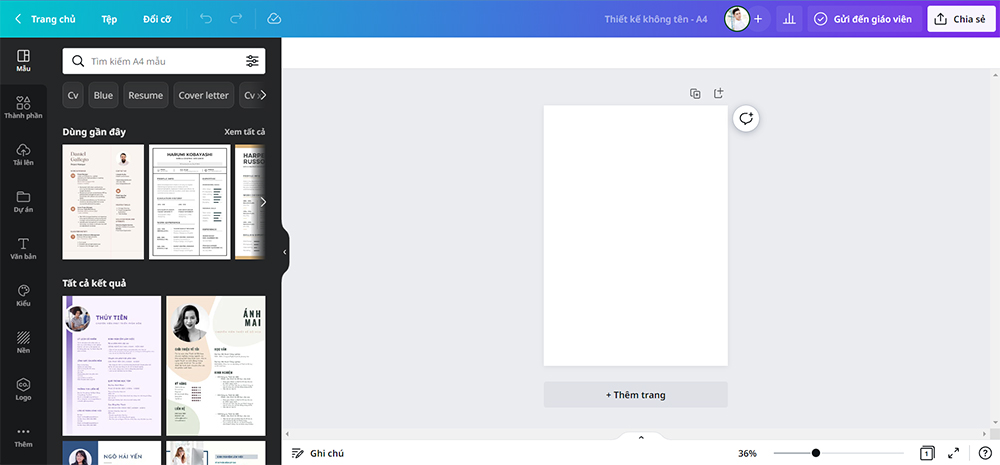
Bước 4: Điền thông tin vào CV
Các thông tin bạn cần điền như: Thông tin liên hệ; Bản tóm tắt giới thiệu bản thân hoặc mục tiêu nghề nghiệp; Kinh nghiệm làm việc; Trình độ học vấn; Kỹ năng và các phần khác.
>>> Xem thêm Cách viết CV xin việc bằng tiếng Anh sáng tạo trong 10 phút
Bước 5: Lưu CV và Tải CV về máy giống như bước 4 và 5 ở cách 1 (tạo CV với mẫu có sẵn)
Các câu hỏi thường gặp khi tạo CV trên Canva
Người ta lầm tưởng rằng nhà tuyển dụng chỉ thích đọc CV trong 1 trang hơn là 2 trang. Thật ra, miễn là CV của bạn trình bày khoa học và dễ đọc, bạn vẫn có thể gửi CV 2 trang. Nếu kinh nghiệm làm việc của bạn ít hơn 10 năm, nên làm CV trong 1 trang.
Một CV chuyên nghiệp là CV có các đề mục:
- Thông tin liên hệ
- Bản tóm tắt/ Mục tiêu nghề nghiệp
- Kinh nghiệm làm việc nổi bật
- Kỹ năng và trình độ học vấn
- Bằng cấp hoặc chứng chỉ giúp ích cho công việc của bạn và liên quan đến nghề nghiệp ứng tuyển.
Sau khi thiết kế CV xong, nếu còn không gian trống, bạn hãy điền thông tin về Sở thích hoặc Reference.
>>> Xem thêm Reference trong CV là gì? Người tham chiếu trong CV là gì?
Bố cục CV chuẩn nhất là dùng phông chữ chuyên nghiệp; tiêu đề rõ ràng; cách lề 0,5 inch. Bạn cần tập trung vào phần kinh nghiệm làm việc gần đây nhất. Nếu bạn có 2 trang CV, trang đầu tiên phải có Thông tin liên hệ và Bản tóm tắt cá nhân/ Mục tiêu nghề nghiệp.
Kích thước chuẩn của CV là một trang A4, nghĩa là 21 x 29,7 cm.
Canva có hỗ trợ xuất file CV ra nhiều định dạng khác nhau. Bạn có thể thay đổi Loại tệp trong bước Lưu và Tải CV trong phần hướng dẫn bên trên.
Bên trên, blog.freeC.asia đã hướng dẫn bạn cách tạo CV trên Canva cũng như các thông tin mở rộng. Hy vọng sau khi đọc xong bài viết này, bạn thiết kế ngay một bản CV để ứng tuyển. Chúc bạn thành công!
Có thể bạn quan tâm: